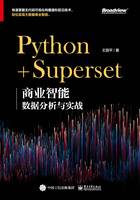
3.3 Apache Superset的安装
本节将详细介绍Apache Superset(以下简称为Superset)的安装步骤,包括在Docker环境和Windows环境下部署Superset,推荐优先使用Docker环境进行安装,该环境的部署相对简单,且不容易出错。
3.3.1 在Docker中部署Apache Superset
在Docker环境中安装部署Superset相对简单,在Docker容器里面运行Superset应用,将端口映射到宿主机,这样可在宿主机中通过浏览器访问Docker中开启的Superset应用。
在安装之前,需要检查系统是否符合最低要求,我们以Docker 3.5.2.0版本为例,具体要求如下:
◆ Windows 10 64位操作系统:专业版2004、企业版1909、教育版1909或更高版本。
◆ 必须启用Hyper-V和容器Windows功能。
要在Windows 10操作系统成功运行客户端Hyper-V,需要满足以下硬件条件:
具有二级地址转换(SLAT)的64位处理器。
4GB系统内存。
必须在BIOS设置中启用BIOS级硬件虚拟化支持,如图3-4所示。

图3-4 启用虚拟化支持
对于Windows 10家庭版操作系统,还需要在“Windows功能”界面中开启“虚拟机平台”功能,如图3-5所示。

图3-5 开启虚拟机平台
下面介绍如何安装Docker,首先到Docker的官方网站下载“Docker Desktop for Windows”,如图3-6所示。

图3-6 下载Docker
软件下载完成后,单击“Docker Desktop Installer.exe”文件进行安装,如图3-7所示。

图3-7 安装Docker
然后,自动进入Docker的正式安装过程,如图3-8所示。

图3-8 正式安装过程
Docker安装结束后,会弹出程序安装成功的对话框,如图3-9所示。

图3-9 安装成功对话框
接着就可以使用Docker快速安装最新版本的Apache Superset,下面介绍具体的安装步骤。
在CMD命令提示符中搜索与Superset有关的镜像,代码如下。

选择排在第一位,也就是星级最多的镜像仓库“amancevice/superset”,这里使用的版本默认是1.2.0版本,将镜像拉取到本地的代码如下。

也可以指定版本号,如0.36.0版本,代码如下。

下载完成后显示完成信息,且没有报错信息,查看此时Docker中的镜像,代码如下。

可以看到刚刚下载的Superset镜像,显示结果如下。

开启Docker容器内的Superset应用,在开启的同时进行端口映射,启动容器,将8088端口暴露到本机8088端口,代码如下。

其中,-d表示后台运行;-p代表宿主和容器的端口映射。
查看开启的Docker应用,代码如下。

然后以root用户进入运行的Superset,其中“5d585a2036d8”是容器ID,代码如下。

接下来创建Superset管理员用户,最新的创建管理员用户的命令是flask,它是一个Python Web框架,Superset使用这个框架,代码如下。

初始化Supetset数据库命令,代码如下。

可以直接使用下面的命令启动Supterset,代码如下。

打开浏览器访问本地的8088端口,登录界面如图3-10所示。

图3-10 登录界面
3.3.2 在Windows下安装Apache Superset
下面详细介绍Apache Superset的安装过程,系统环境是Windows 10 64位家庭版操作系统,安装该软件很容易出现各种各样的问题,主要是版本问题,因此建议遵照下述的安装步骤进行操作,否则可能无法正常安装。笔者将在安装过程中可能遇到的要注意的部分问题记录下来,供读者参考。
步骤1:创建虚拟环境
安装Anaconda,由于其自带的Python版本较高,所以需要创建Python 3.7或者是Python 3.8的虚拟环境,笔者这里使用的是Python 3.7版本,代码如下。

注意:这里之所以选择使用Python 3.7版本,是因为Apache Superset的各种依赖都有严格的版本控制,因此建议大家使用Python 3.7版本,在创建版本时会提示确认安装相关基础包,这些包是必不可少的。
在创建好新虚拟环境后,需要对其进行激活,相关操作的代码如下。

步骤2:安装Apache Superset及其相关包
安装python-geohash和openssl依赖包,代码如下。

安装apache-superset,在安装该包时,程序会默认安装大量的依赖包,代码如下。

注意:这里使用pip install apache-superset,也可以带上版本号,1.0版本之前的版本需要使用pip install superset。
步骤3:启动Apache Superset
首先声明变量,使用FLASK_APP来说明Flask实例对象的位置,代码如下。

说明:Flask是一个Python Web框架,Apache Superset使用的就是Flask。
执行如下命令创建用户,新建一个用户名是admin的用户,代码如下。

接着初始化数据库、加载案例数据、初始化角色和权限,代码如下。

注意:若命令superset load_examples访问的是国外网站,则可能无法正常加载,但并不影响后续平台的正常使用,笔者也在多次重复执行后才正常完成。
最后,启动Apache Superset,代码如下。

步骤4:登录Apache Superset平台
在浏览器中打开本地地址,端口号是8088,如果显示登录界面,则说明Superset已经安装成功。